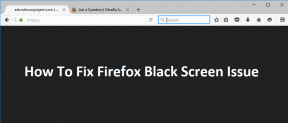Gyorsítótár törlése Android TV-n és Google TV-n
Vegyes Cikkek / / September 24, 2023
A Samsungon és az LG-n kívül a legtöbb okostévé-gyártó a Google Android TV-platformját használja arra, hogy több ezer alkalmazást oldjon fel okostévéjén. Ezekben az Android TV-kben, dobozokban és botokban azonban csak 8 GB hely van. Ebből körülbelül 5 GB tárhely áll rendelkezésre. Az Android TV gyorsítótárának törlésével helyet szabadíthat fel, vagy kijavíthatja a telepített alkalmazások szabálytalanságait. Így törölheti a gyorsítótárat Android TV-n és Google TV-n.
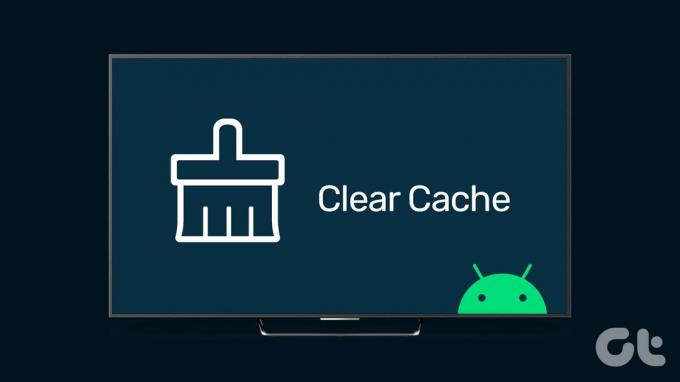
A mobilalkalmazásokhoz hasonlóan az intelligens TV-alkalmazások is gyorsítótárat gyűjtenek az alkalmazás teljesítményének és általános rendszersebességének javítása érdekében. Időnként az alkalmazások sérült gyorsítótárat gyűjtenek, és ilyen problémákat okoznak Az Android TV nem játszik le videókat, nem csatlakozik a Wi-Fi-hez, és több.
Miért kell törölnie a gyorsítótárat az Android TV-n?
A gyorsítótár egy kis fájlkészlet, amelyet az Android TV-alkalmazások a háttérben gyűjtenek. A népszerű alkalmazások, például a Netflix, Hulu, YouTube stb. fájljainak gyorsítótárazása idővel felhalmozódik, és elfoglalja az Android TV-n lévő helyet. Ezek az alkalmazások sérült fájlokat gyűjthetnek össze, és megzavarhatják a tévé szokásos működését. Íme néhány oka annak, hogy törölje a gyorsítótárat az Android TV-n.
- Helyhiány az Android TV-n.
- Hibák az alkalmazásokban és az Android TV rendszerben.
- Kezdje elölről az alkalmazást.
- Javítja a rendszer általános sebességét és teljesítményét.
Gyorsítótár törlése Android TV-n
Mielőtt elkezdenénk, tisztázzuk az Android TV és a Google TV közötti zavart. Egyes gyártók, például a TCL, a HiSense, a Google Chromecast, a Sony és a Sansui a Google TV-t részesítik előnyben tévéik alapértelmezett indítójaként. A Google TV egy felhasználói felület az Android TV rendszer tetején.
Az olyan OEM-ek, mint a Xiaomi, az Android TV-t fogadták el alapértelmezett operációs rendszerként, és egyedi PatchWall felhasználói felületet adnak hozzá tévéikhez. Az általános felhasználói felület egészen más az Android TV-n és a Google TV-n. Mindkét platformot lefedjük az alábbi lépésekben. Kezdjük először az Android TV-vel.
1. lépés: Nyissa meg az Android TV kezdőlapját, és lépjen a Beállítások elemre a jobb felső sarokban.
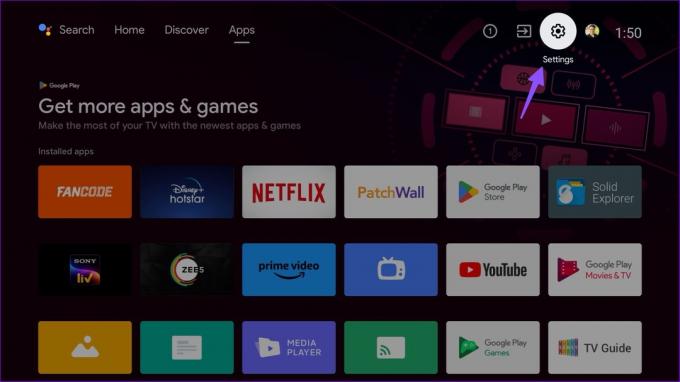
2. lépés: Görgessen az Alkalmazások elemhez.

3. lépés: Válassza az Összes alkalmazás megtekintése lehetőséget.

4. lépés: Ellenőrizheti az alkalmazás nevét a teljes méret alapján az alján. Válasszon ki egy alkalmazást.

5. lépés: Tekintse át az Android TV-jén használt adatokat és gyorsítótárat. Amint az alábbi képernyőképen látható, az egyik gyakran használt alkalmazásunk 225 MB gyorsítótárat fogyaszt.
6. lépés: Válassza az Adatok törlése és a Gyorsítótár törlése lehetőséget.
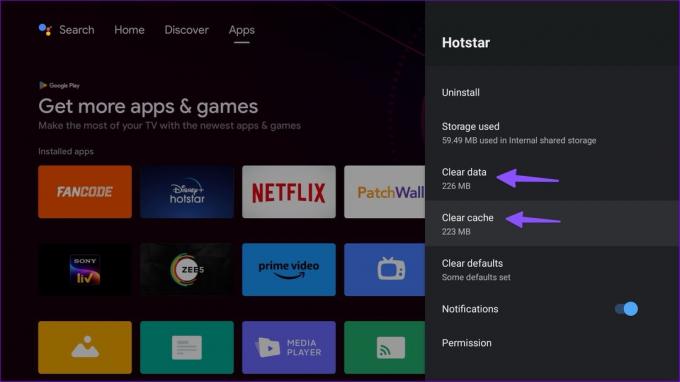
Lépjen vissza az Alkalmazások menübe, és ismételje meg ugyanezt az összes zavaró alkalmazáshoz Android TV-jén.
A gyorsítótár törlése a Google TV-n
Bár az Android TV-n alapul, a Google TV drasztikusan eltér a Google eredeti okostévé-rendszerétől. A következő lépésekkel törölheti a Google TV gyorsítótárát.
1. lépés: Keresse fel a Google TV kezdőlapját, és válassza a Beállítások lehetőséget a jobb felső sarokban.

2. lépés: Kattintson a beállítások fogaskerékre az összes lehetőség megnyitásához.
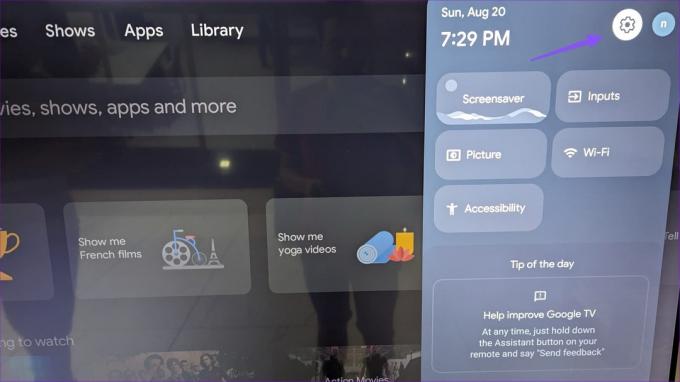
3. lépés: Görgessen az Alkalmazások elemhez. Válassza ki az összes alkalmazást.
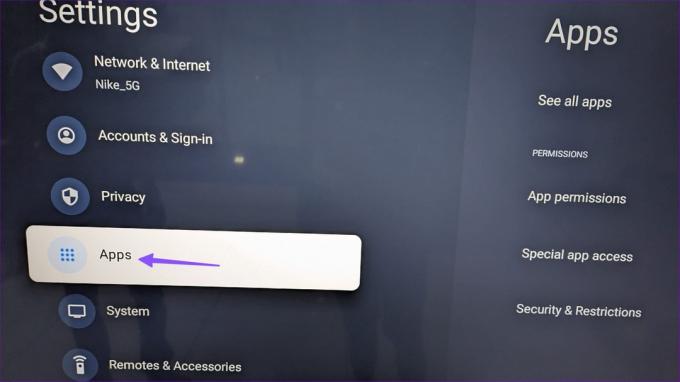
4. lépés: Tekintse át az alkalmazások listáját Google TV-jén.
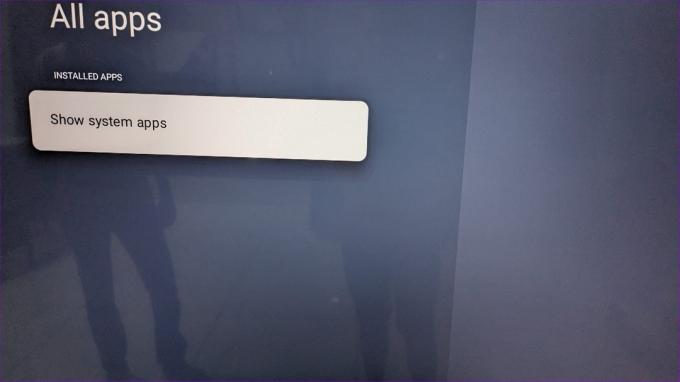
5. lépés: Válasszon ki egy alkalmazást, majd kattintson az „Adatok törlése” és a „Gyorsítótár törlése” elemre az oldalsó menüben.
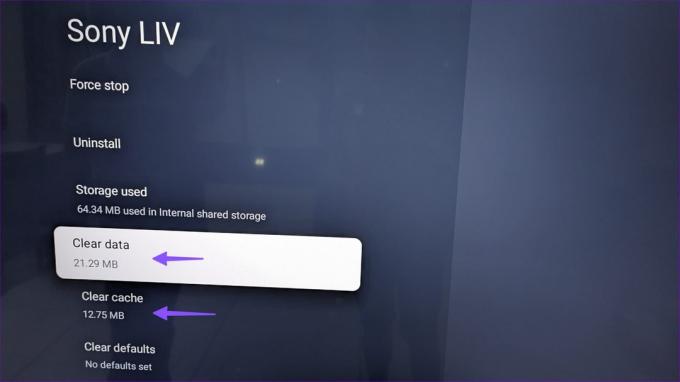
Hajtsa végre ugyanezt az összes problémás alkalmazásnál, és már mehet is.
Mi történik, ha törli a gyorsítótárat a Smart TV-n
Amikor törli a gyorsítótárat az Android TV-n vagy a Google TV-alkalmazásokon, a rendszer eltávolítja belőlük a fiókadatokat, a keresési elemeket, a gyorsítótárazott fotókat, videókat és egyebeket.
Az alkalmazás elindításakor magas betöltési időt vehet észre. Az alkalmazás vagy szolgáltatás a semmiből gyűjti a gyorsítótárat, és újra be kell jelentkeznie fiókadataival.
Ha a problémák egy adott alkalmazásnál továbbra is fennállnak, eltávolíthatja azt ugyanabból az alkalmazásinformációs menüből, és megpróbálhatja letölteni a Google Play Áruházból.
Töröljem a Google Play Áruház gyorsítótárát
Előfordulhat, hogy az Android TV-n és a Google TV-n telepített alkalmazások listájában a Google Play Áruház található. Ha nem sikerül alkalmazásokat letölteni vagy feltölteni a Google Play Áruházból, előfordulhat, hogy törölnie kell a Play Áruház gyorsítótárát, és újra kell próbálkoznia. Ez az egyik hatékony módja a Play Áruház hibáinak elhárításának okostévéjén.
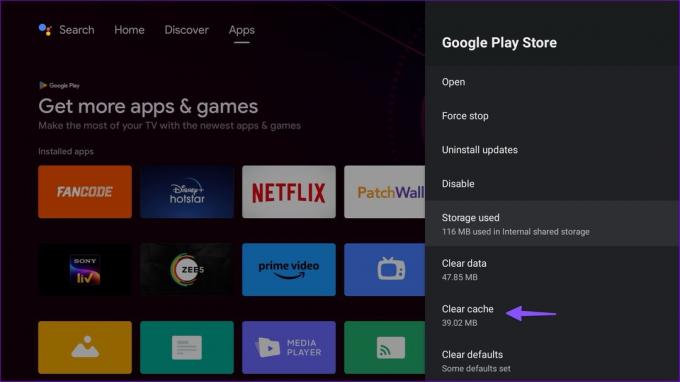
Ismerje meg az Android TV gyorsítótárazott adatait
A fenti lépések nem vonatkoznak Samsung és LG TV-kre. A dél-koreai cégek más intelligens TV operációs rendszert használnak kínálatukban. Ha Samsung TV-je van, nézze meg nálunk speciális útmutató a gyorsítótár törléséhez Rajta.
Utolsó frissítés: 2023. augusztus 21
A fenti cikk olyan társult linkeket tartalmazhat, amelyek segítenek a Guiding Tech támogatásában. Ez azonban nem befolyásolja szerkesztői integritásunkat. A tartalom elfogulatlan és hiteles marad.

Írta
Parth korábban az EOTO.tech-nél dolgozott a technológiai hírekről. Jelenleg szabadúszóként dolgozik a Guiding Technél, ahol alkalmazások összehasonlításáról, oktatóanyagokról, szoftvertippekről és trükkökről ír, valamint mélyen belemerül az iOS, Android, macOS és Windows platformokba.